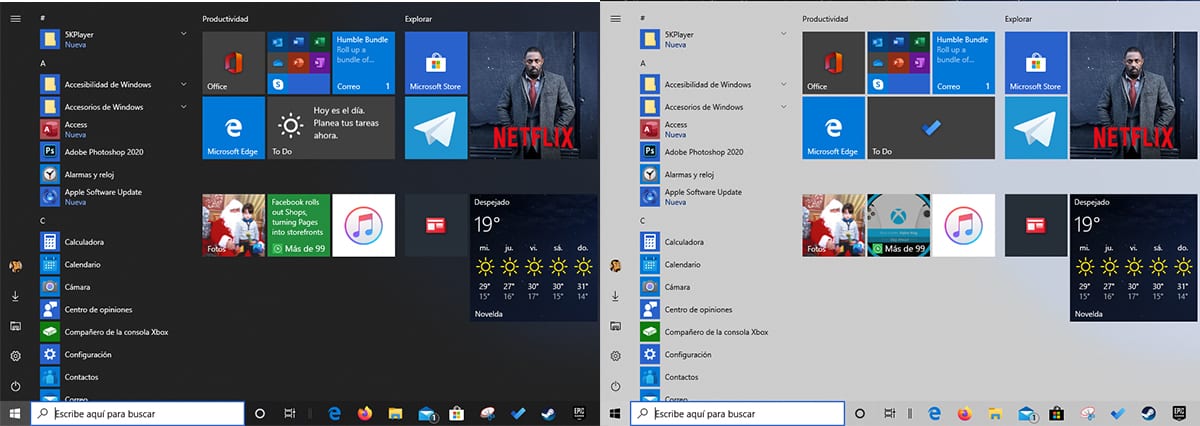
Windows 10 nam omogoča, da ročno preklapljamo med temnim in svetlim načinom prilagodite ga našim posebnim željam ali okusom. V nasprotju z drugimi operacijskimi sistemi, kjer ga je mogoče samodejno aktivirati in deaktivirati, nam Windows 10 ne ponuja te možnosti.
Ne morem povsem razumeti, zakaj Windows 10 ne dovoljuje možnosti za vklop ali izklop temnega ali svetlega načina, glede na določen čas ali lokacijo tako da se, ko se stemni, temni način aktivira in deaktivira ob zori.
V bližnji prihodnosti se zdi, da ga Redmonovi fantje ne bodo imeli nameravate dodati to funkcionalnost, zato smo se ponovno prisiljeni zateči k aplikacijam drugih proizvajalcev, natančneje k aplikaciji, imenovani Auto Dark Mode, aplikaciji, ki nam ponuja funkcije, za katere želimo, da so prisotne v sistemu Windows 10.
Auto Dark Mode je popolnoma brezplačna aplikacija ki ga lahko prenesemo iz skladišča aplikacij GitHub. Ta aplikacija, ki v času objave tega članka ni prevedena v španščino, nam omogoča programiranje delovanja temnega načina in svetlobnega načina v sistemu Windows 10.

Samodejni temni način, nameščen je v začetnem meniju, ko ga prvič namestimo in konfiguriramo, tako da je vsakič, ko zaženemo računalnik, bo deloval v sistemu tako da temni in svetlobni način delujeta samodejno.
Možnosti konfiguracije nam omogočajo, da določimo, kakšen način želimo izvesti, tako v operacijskem sistemu Windows 10 kot v aplikacijah, v ustaljenem urniku, urnik, ki ga lahko prilagodimo sončnemu vzhodu in zahodu s potrditvijo polja Uporabite lokacijsko storitev.
Če želite prenesti to aplikacijo, jo moramo preprosto opraviti ta povezava iz GitHub-a.